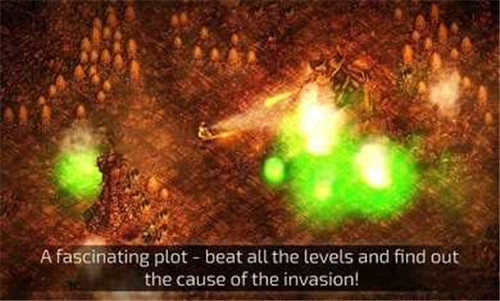新手一键装系统教程(装系统教程新手必看)
电脑没有接收到win11的升级推送消息,自己又想体验win11系统功能的时候怎么办呢?我们可以借助工具快速一键重装win11系统实现,那么怎么重装win11系统?下面教下大家简单的小白一键重装win11系统教程。
小白一键重装win11系统详细步骤如下:
1、在电脑上下载安装好小白一键重装系统工具并打开,在线重装界面就可以选择win11系统点击安装此系统。(注意在安装前备份好c盘重要资料,关掉电脑上的杀毒软件避免被拦截)


2、等待软件自动下载win11系统镜像文件资料等,期间无需操作。


3、部署完成后,选择重启电脑。


4、当进入到开机选项界面,选择第二项xiaobai-pe系统进入。


5、进入pe系统后,小白装机工具自动重启并安装win11系统,等待一段时间即可。


6、安装完成后,重启电脑。


7、期间可能会多次自动重启电脑,进入到新的win11系统桌面就安装成功可以正常使用啦。


如何装win11?看这里,直接安装无需顾虑微软推送的升级限制


重要说明:
1.本资源价格绝非商品价格,而是收集、整理资源的成本,因个人电脑环境不同不保证所有人都能正常运行。
2.本站资源默认使用百度云下载,建议使用7Z、RAR软件解压,多分卷包需全部下载后解压,敏感资源可能需要修改后缀名或二次解压,若出现文件损坏请重新下载。
3.解压密码一般位于链接下方,如密码错误请尝试手动输入。请勿在线解压!请勿在线解压!请勿在线解压!
4.部分游戏不能含有中文路径,关闭杀毒软件等,更多游戏问题戳→这里
5.若出现爆链、失效等情况请联系客服反馈、补链。
VAM游戏网 » 新手一键装系统教程(装系统教程新手必看)
1.本资源价格绝非商品价格,而是收集、整理资源的成本,因个人电脑环境不同不保证所有人都能正常运行。
2.本站资源默认使用百度云下载,建议使用7Z、RAR软件解压,多分卷包需全部下载后解压,敏感资源可能需要修改后缀名或二次解压,若出现文件损坏请重新下载。
3.解压密码一般位于链接下方,如密码错误请尝试手动输入。请勿在线解压!请勿在线解压!请勿在线解压!
4.部分游戏不能含有中文路径,关闭杀毒软件等,更多游戏问题戳→这里
5.若出现爆链、失效等情况请联系客服反馈、补链。
VAM游戏网 » 新手一键装系统教程(装系统教程新手必看)